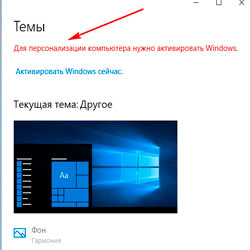Если Вы открываете настройки внешнего вида Виндовс, но в окне отображается сообщение «Для персонализации компьютера нужно активировать Windows 10» как убрать? Что делать в подобной ситуации, чтобы разблокировать доступ к нужному функционалу? Рассмотрим возможные решения.
Активируем систему
В предыдущих версиях ОС от Майкрософт блокировка была более жестокой — фон рабочего стола становился чёрным, пользователю давали 30 дней, чтобы указать лицензионный ключ. Но в «десятке» разработчики решили отказаться от подобного подхода — Вы можете и дальше наслаждаться «операционкой», однако кастомизировать внешний вид не получиться.
Проблема следующая: Вы кликаете правой кнопкой мышки по рабочему столу и выбираете соответствующий пункт в контекстном меню:
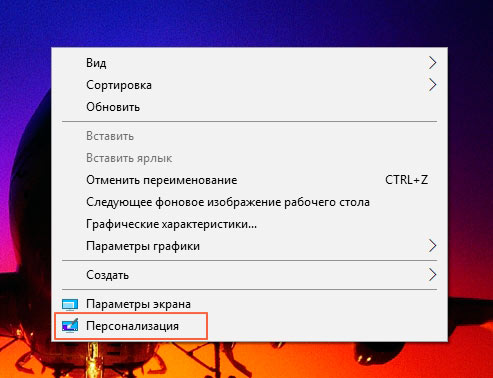
Спустя несколько секунд появляется окно:
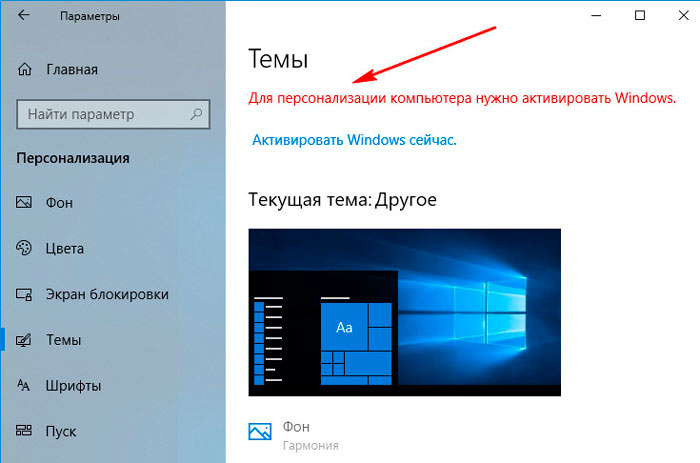
Что делать, если пишет «Для персонализации компьютера нужно активировать Windows»? Логично предположить, что самое правильное решение — произвести активацию, перейдя по предложенной ссылке.
Или же открываем «Параметры» (значок шестерёнка в меню «Пуск»), выбираем раздел «Обновление и безопасность», затем кликаем по вкладке «Активация». Необходимо ввести/обновить ключ.
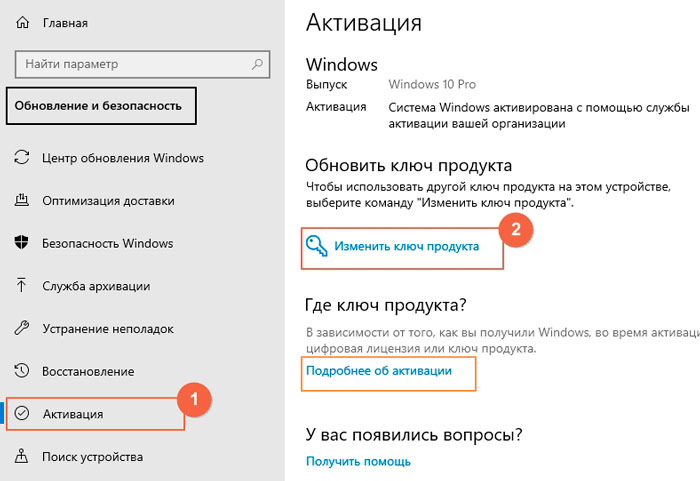
Данная информация может быть указана на коробке (если покупали box-версию), отправлена на вашу почту сотрудниками Microsoft. Для ноутбуков возможен вариант с нанесением наклейки с кодом на упаковке или нижней части лэптопа. Ознакомиться со всеми методами можно в том же окне — секция «Где ключ продукта?».
Автор рекомендует:
«Правильная» установка Виндовс
Переходим к рассмотрению второго пути — как исправить ошибку с персонализацией. Придётся потратить немало времени, ведь инструкция предполагает переустановку ОС, но с одним маленьким нюансом.
Обязательно отключаем компьютер от сети интернет: программно или физически — без разницы. Лишь бы ПК не обменивался данными с серверами Майкрософт в процессе инсталляции системы. Можете просто вытащить кабель из порта Ethernet или же временно деактивировать WiFi-роутер.
Только после этого переходим к чистой установке. Процедура детально описана в видео с нашего Youtube-канала:
Как только отобразиться рабочий стол после первого запуска, пока не появилось сообщение «Для персонализации нужно активировать Windows 10», нужно:
- Зайти в подходящий раздел параметров через контекстное меню:
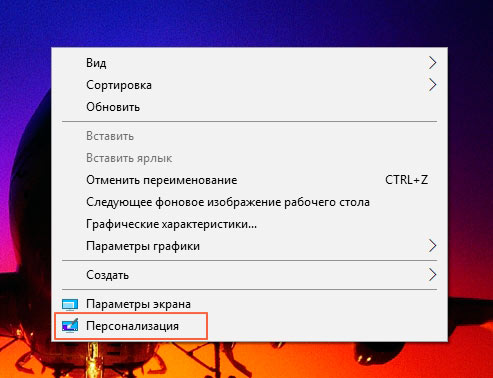
- Вносим все необходимые изменения во внешний вид — меняем тему, фон, цвет оформления и т.д.:
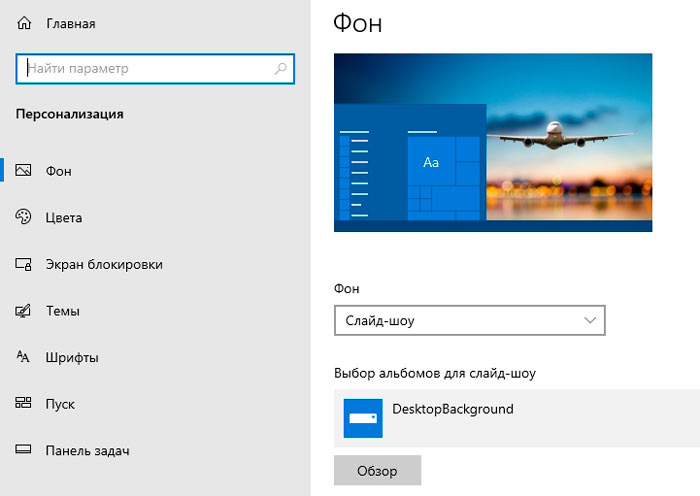
- Подключаемся к интернету и пользуемся как обычно;
- НО! После перезапуска Виндовс 10 доступ к кастомизации снова заблокируется. То есть, пользовательские настройки сохраняться, но активировать систему всё-же придётся. Иначе в будущем снова понадобиться выполнять сложные манипуляции, о которых речь шла выше.
К сожалению, официальные способы только такие. В комментах можете делиться своими предложениями и опытом, возможно, Вы знаете что-то новое?